Varm

AnyRec Screen Recorder
Spela in Tango-videosamtal på skrivbordet.
Säker nedladdning
3 sätt att spela in Tango-videosamtal på Windows/Mac/Android/iPhone
Tango har ingen inbyggd videobandspelare. Så om du vill spela in videosamtal på Tango, kolla de 3 verktygen som nämns nedan.
- AnyRec Screen Recorder: Spela in videosamtal från båda ändarna på Tango Windows/Mac/iOS/Android-versioner.
- iOS 11 Skärminspelare: Endast för iOS 11/12/13/14/15/16/17/18 och senare användare.
- AZ-skärminspelare: Spela in video- och ljudsamtal på iPhone 16 och Android.
Säker nedladdning
Säker nedladdning

Hur man spelar in ett Tango-videosamtal att behålla värdefulla stunder med familjer och vänner? Tango är definitivt ett bra verktyg för att kontakta dina nära och kära gratis online, men det stöder inte en skärmdumpningsfond för att förbli din lyckliga tid. Oroa dig inte; här är 3 effektiva och enkla sätt att spela in Tango-videosamtal på alla enheter. Du kan också rädda dina favoritliv på Tango. Oavsett om du föredrar en lättanvänd Tango-app på mobiler eller onlinewebbplatser på datorer, fortsätt läsa för att hitta rätt sätt för dig här.
Guidelista
Den bästa metoden för att spela in Tango-videosamtal på Windows/Mac 2 enkla metoder för att spela in Tango-videosamtal på Android/iPhone Vanliga frågor om Tango Call RecordingDen bästa metoden för att spela in Tango-videosamtal på Windows/Mac
Här kan du spela in dina Tango-videosamtal på Windows och Mac med hjälp av AnyRec Screen Recorder. Denna programvara låter dig spela in din Tango-video och ljud med hög kvalitet samtidigt. Du kan spara den inspelade Tango-videon/ljudet till MP4, MP3, WMV och andra format som du vill. Dessutom kan du direkt sedan dela Tango-inspelningarna till YouTube, Facebook, Twitter och mer. Så värdesätt ditt givande samtal och lita på de givna stegen nedan.

Tillhandahåll en designad fotoinspelare för att spegla Tango-videosamtal på datorer för vidare inspelning.
Spela in vilken video och ljud som helst i alla format, inklusive MP4- och MP3-format.
Kan spela in ditt Tango-videosamtal utan tidsbegränsningar.
Den stöder video som kommer med 4K Ultra High-Definition.
Spela in Tango live-video och ljud på Windows 11/10/8/7 och Mac 10.7 eller senare.
Säker nedladdning
Säker nedladdning
Steg 1.Starta Tango-videosamtalet på din dator
Gratis ladda ner och starta AnyRec Screen Recorder på din enhet. Efter installation av Tango-inspelarens programvara kommer dess gränssnitt att visas på din skärm. Klicka på knappen "Videoinspelare" för att spela in din skärm medan du har ditt Tango-videosamtal.

Steg 2.Förbered dig för Tangoinspelning
Efter det kan du justera inställningarna baserat på dina önskemål. Du kan spela in hela skärmen av Tango-videosamtal eller bara den speciella delen av den. Du kan också slå på knapparna "Mikrofon" och "Systemljud" för att ditt ljud ska spelas in också.

Steg 3.Steg 3: Spela in Tango-videosamtal
Efter att ha anpassat inspelningsinställningen kan du nu spela in ditt tangovideosamtal. Allt du behöver göra är att klicka på "REC"-knappen för att börja spela in Tango-videosamtalet. Sedan dyker en verktygslåda upp med ytterligare redigeringsverktyg. Du kan lägga till former, linjer och mer som anteckningar under inspelningen.

Steg 4.Spara din inspelade tangovideo
Klicka på "Stopp"-knappen och kontrollera din inspelade video för Tango först. Du kan också få en inbyggd video trimmer att trimma extradelarna i början som du vill. Efter det sparar du det i dina filer genom att klicka på knappen "Spara" längst ner till höger i appen. Sedan kan du se den otaliga gånger offline.
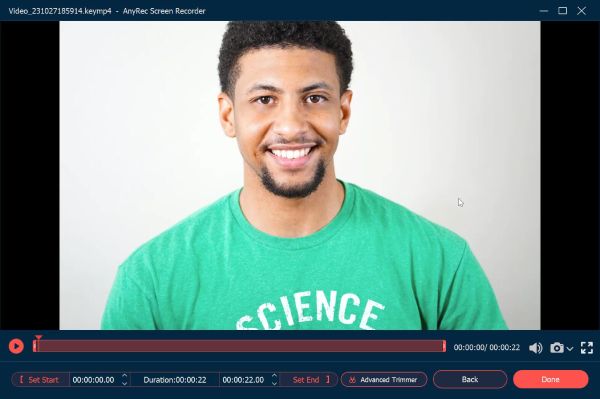
Säker nedladdning
Säker nedladdning
Vidare läsning
2 enkla metoder för att spela in Tango-videosamtal på Android/iPhone
1. Använd standardskärminspelaren för att spela in Tango på iPhone
Du kan använda en inbyggd skärminspelning när det gäller att spela in Tango-videosamtal på din iPhone. Detta verktyg ingår i iOS-operativsystemet och låter dig spela in skärmen på din iPhone. Dessutom kan detta verktyg också spela in ditt ljud medan du har Tango-videosamtal.
Steg 1.Gå till appen "Inställningar" på din iPhone och tryck sedan på knappen "Kontrollcenter". Efter det, tryck på knappen "Lägg till" för att välja och lägga till "Skärminspelning" till "Kontrollcenter".
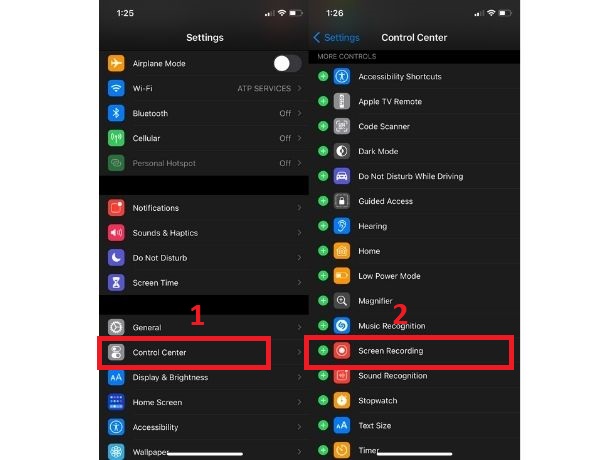
Steg 2.För den uppdaterade versionen av iOS kan du dra ned den dolda menyn i det övre högra området på skärmen. Å andra sidan, för den föråldrade versionen av iOS, kan du dra upp den från botten av skärmen. Tryck sedan länge på knappen "Skärminspelning" och slå sedan på "mikrofonen" för att aktivera ljudinspelning.
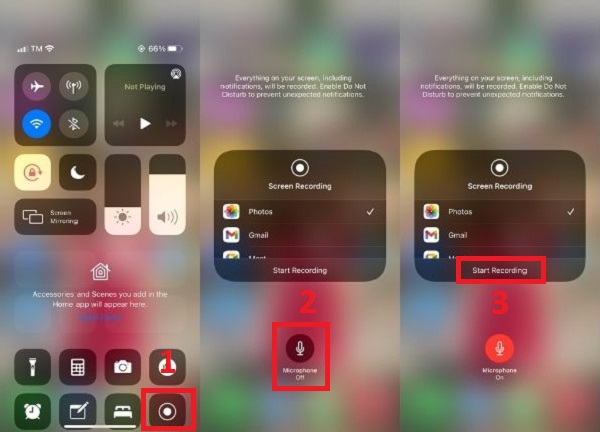
Steg 3.Klicka på knappen "Skärminspelning" för att spela in ditt Tango-videosamtal på iPhone utan tidsbegränsningar. För att avsluta inspelningen, gå tillbaka till "Kontrollcenter" och klicka på knappen "Skärminspelning" eller så kan du bara klicka på den röda knappen längst upp till vänster på skärmen.
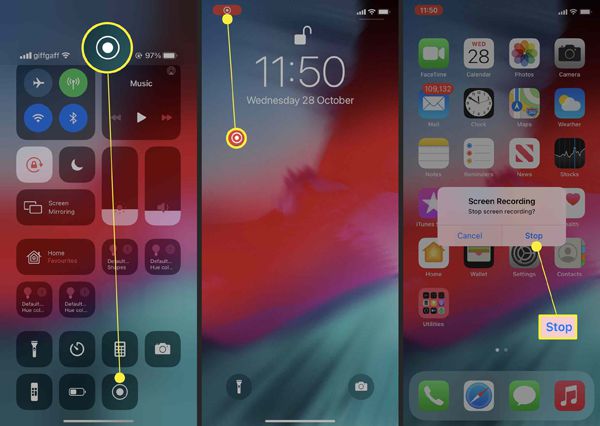
Tips
Nu kan du spela in Tango live på iPhone via AnyRec Screen Recorder också. Navigera bara till dess telefoninspelare för att få fler inspelningskontroller.
Säker nedladdning
Säker nedladdning
Vidare läsning
2. Använd appen för skärminspelning från tredje part för att spela in Tango på Android
För vissa Android-användare finns det ingen inbyggd skärminspelning för Tango-appen. Du kan dock använda AZ Screen Recorder som din Tango-inspelare apk. Här kan du spela in Tango-videosamtal med jämn och högupplöst kvalitet. Denna Tango-inspelare app för Android låter dig spela in allt på din skärm inklusive ditt ljud. Dessutom kan du välja att spela in hela skärmen samtidigt som du har ett Tango-videosamtal eller bara det område du vill ha. Följ procedurerna nedan för att veta hur man gör.
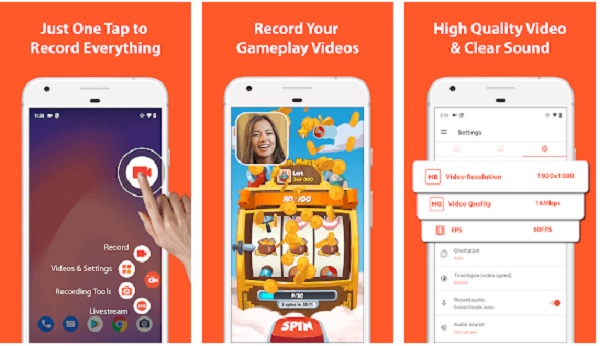
Steg 1.Efter att ha installerat appen för Tango-videoinspelning från Google Play kan du enkelt spela in ditt Tango-videosamtal på Android-telefoner. Tryck på den här skärminspelaren för att starta den. Sedan kan du klicka på knappen "Inställningar" för att justera inspelningsparametrarna i förväg.
Steg 2.När du är klar, tryck på "Hem"-knappen utan att stänga av inspelaren och välj "Tango"-appen du vill spela in. Tryck sedan på den röda "Spela in"-knappen för att börja spela in Tango-videosamtal på Android.
Steg 3.Slutligen, tryck på samma knapp för att stoppa och spara sedan det inspelade Tango-videosamtalet till dina filer på Android. Du kan direkt kontrollera inspelningarna på ditt album. Eller så kan du kolla annat möjlig plats för videoinspelning på Android.
Vanliga frågor om hur man spelar in Tango-videosamtal
-
1. Hur ringer du ett videosamtal på Tango?
När du har skapat ett konto och lagt till dina kontakter, gå till fliken "Ring", tryck på knappen "Nytt samtal" och tryck på knappen "videokamera" bredvid personen du vill ringa. Till sist, vänta på att personen ska ta upp samtalet.
-
2. Kan jag spela in ett Tango-videosamtal utan tidsgränser?
Ja. Som nämnts tidigare kan du lita på AnyRec Screen Recorder för att spela in Tango-videosamtal. Denna Tango-inspelare har inga begränsningar för tid eller filstorlek.
-
3. Varför har mitt inspelade Tango-videosamtal inget ljud?
Kontrollera om mikrofonen är påslagen. Gå till "Control Center" och tryck länge på "Recording"-knappen. Efter det slår du på "Mikrofonen" och den blir röd.
Slutsats
Där har du det! Den här artikeln har introducerat tre effektiva sätt att spela in videosamtal på Tango. Du kan välja att använda AnyRec Screen Recorder som din Tango-inspelare för Windows/Mac, eller Tango-inspelare för Android/iPhone. Om du fortfarande har några frågor kan du skicka ett meddelande till oss så ska vi återkomma till dig så snart som möjligt.
Säker nedladdning
Säker nedladdning
 4 bästa metoderna för att spela in Skype-samtal på Android/iPhone/Windows/Mac
4 bästa metoderna för att spela in Skype-samtal på Android/iPhone/Windows/Mac